Ten en cuenta que Screens 4 ya no está disponible y ha sido reemplazado por Screens 5, una aplicación universal para iPhone, iPad, Mac y Vision Pro.
Al usar una conexión segura, Screens puede autenticarse con la máquina remota usando un nombre de usuario y contraseña o una clave SSH privada.
Cómo autenticarse con una clave SSH privada
Screens para macOS
- En la configuración de la pantalla guardada, haz clic en la pestaña Conexión segura.
- Haz clic en el ícono de la clave para buscar una clave SSH privada.
![]()
El ícono de la clave se volverá azul al cargar una clave privada válida.
Screens para iOS
Para que Screens para iOS use una clave SSH, es necesario importarla. Nuestra recomendación es copiar el contenido de la clave privada en el portapapeles (a través de Notas, Mail, etc.)
- A través del Portapapeles. Puede copiar el contenido de la clave y enviárselo a sí mismo a través de Mail.
- A través de la aplicación Archivos. Utilice la aplicación Archivos de iOS integrada para seleccionar una clave privada.
Para agregar una clave SSH:
- Abra la configuración de la aplicación Screens
- Pulse en Claves SSH
- Pulse el botón
- Seleccione la fuente. Portapapeles para el Método 1 o Archivos para el Método 2.
- Déle un nombre a su clave
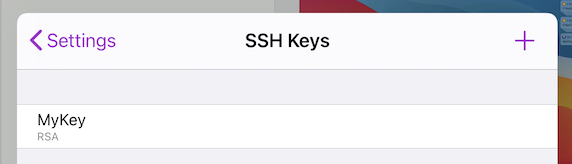
Para usar una clave SSH:
- Edite una pantalla guardada.
- En Conexión segura, pulsa Avanzado.
- Junto al campo Contraseña, pulsa el icono de la llave.
- Elige Llaves.
![]()
Consideraciones
Screens para iOS o Mac 4.12.3 y versiones posteriores:
Screens ahora es compatible con OpenSSH 9 y varios formatos de llave (PEM, RSA, EcDSA, Ed25519, etc.)
Screens para iOS o versiones de Mac anteriores a 4.12.3:
Debido a consideraciones técnicas, las versiones anteriores de Screens no son compatibles con el nuevo formato de llave OpenSSH. Recomendamos utilizar el formato PEM.
Seguridad
Las claves SSH se almacenan de forma segura en el llavero de iOS/macOS.
